データセット表をキャッシュするかライブにするかの指定
データセット表のデータ・アクセス設定では、表のデータをキャッシュにロードするのか、データ・ソースから直接データが表で取得されるのかを決定します。
表を「自動キャッシュ」または「ライブ」に設定できます。
- 自動キャッシュ - このオプションを選択した場合、表はデータをキャッシュにロードまたはリロードします。変換エディタまたはプロジェクトから表のデータをリフレッシュする際、このオプションによりパフォーマンスを改善できます。このオプションを選択すると、「リロード」メニュー・オプションが表およびデータセット・レベルで表示されます。
このオプションは圧縮後、2GBのデータに制限されます。データが2GBより大きい場合、またはデータのロードに時間がかかる場合、データ・アクセス・モードはライブ問合せを使用します(接続タイプがこれをサポートしている場合)。自動キャッシュを使用し、データが2GBより大きい場合、データのサイズを小さくするための日付範囲の制限など、列フィルタを表に追加しします。
- ライブ - このオプションを選択した場合、表ではデータ・ソースから直接データが取得されます。表を「ライブ」に設定すると、ソース・システムにより表のデータ・ソースの問合せが管理されます。データがOracle Autonomous Data Warehouseなどの高パフォーマンス・システムに格納されている場合、このオプションは便利です。また、最新データを分析で使用することもできます。
データセットに複数の表が含まれている場合、各表のデータ・アクセスを個別に設定できます。複数の表を含むデータセットには、自動キャッシュを使用できる表や、ライブを使用できる表があります。
最大のパフォーマンスを得るため、すべての表を同じモードに設定することをお薦めします。データセットの表に自動キャッシュとライブが混在していると、システムで結合を解決する必要があり、各表で問合せの完了に必要となるデータ量によってパフォーマンスが異なります。
- ホーム・ページで、「ナビゲータ」をクリックしてから、「データ」をクリックします。
- 「データセット」タブをクリックします。
- 開くデータセットを見つけて、「アクション」をクリックしてから「開く」をクリックします。
- 結合ダイアグラムで表のページ・タブに移動して、操作する表をクリックします。
- 変換エディタで、「定義の編集」ボタンをクリックします。

- 「データ・アクセス」フィールドで、表のデータへのアクセス方法を指定します。
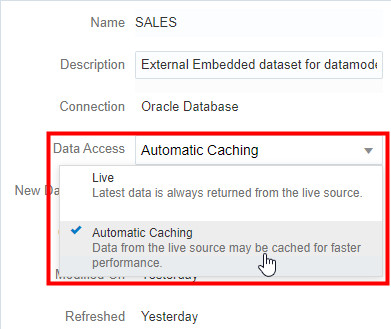
- 「OK」をクリックします。